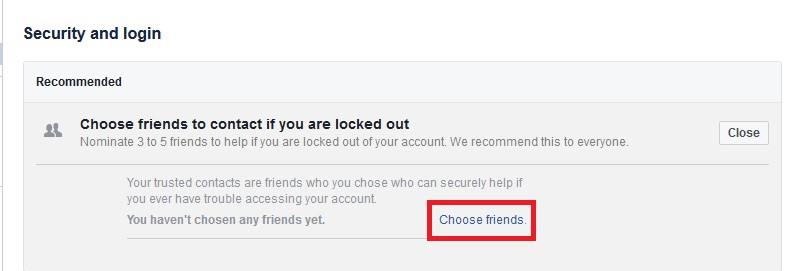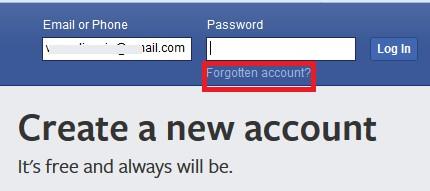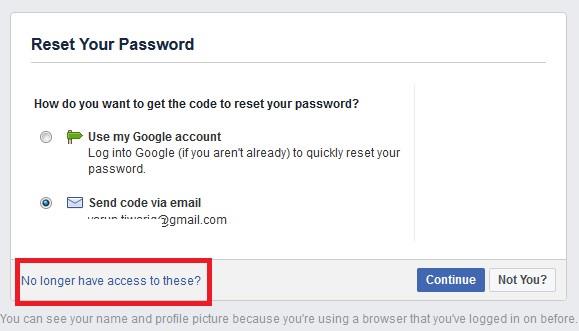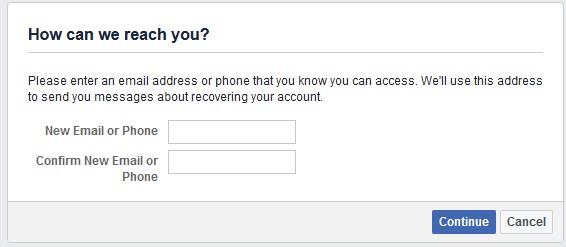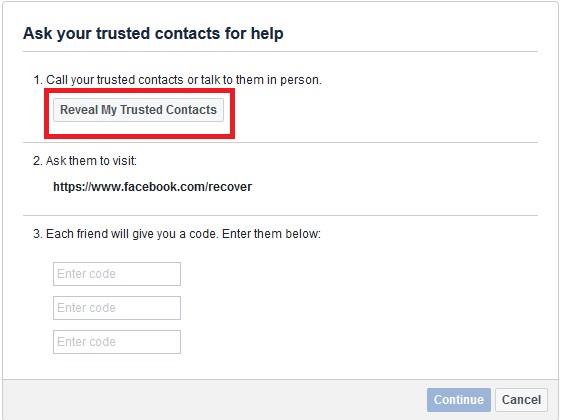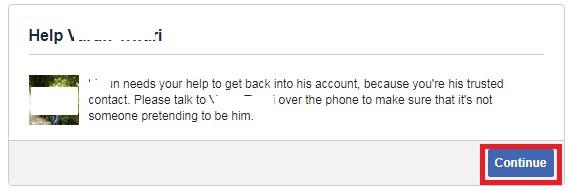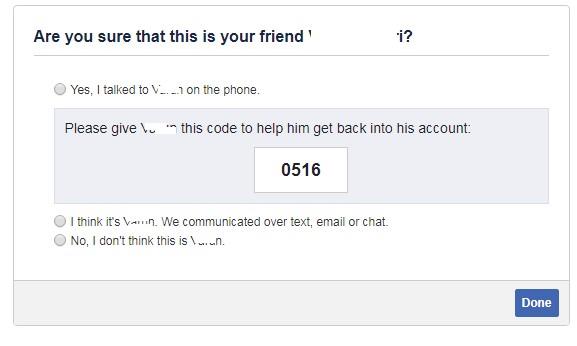„Facebook“ tikrai tiki senu posakiu, kad draugas, kuriam reikia pagalbos, yra tikras draugas. Dėl šios priežasties jie suteikė mums galimybę pasirinkti draugus ir nustatyti juos kaip patikimus kontaktus.
Nors tai skamba kaip patogi funkcija, patikimi kontaktai taip pat gali padėti mums prisijungti prie „Facebook“ paskyros, kai netyčia prarandate prieigą prie jos. Taigi, nieko nelaukdami greitai išmokime pridėti patikimus kontaktus į mūsų Facebook paskyrą.
Būtina perskaityti: „Facebook Instagram“ ir „Snapchat“ duomenų taupymo režimo įjungimas
- Prisijunkite prie savo Facebook paskyros ir spustelėkite rodyklę žemyn, esančią viršutiniame dešiniajame kampe. Dabar išskleidžiamajame meniu pasirinkite parinktį Nustatymai.
- Spustelėkite parinktį Sauga ir prisijungimas. Dabar spustelėkite mygtuką Redaguoti, kad pridėtumėte draugų.

- Spustelėkite Pasirinkti draugus, kad pridėtumėte draugus kaip patikimus kontaktus.
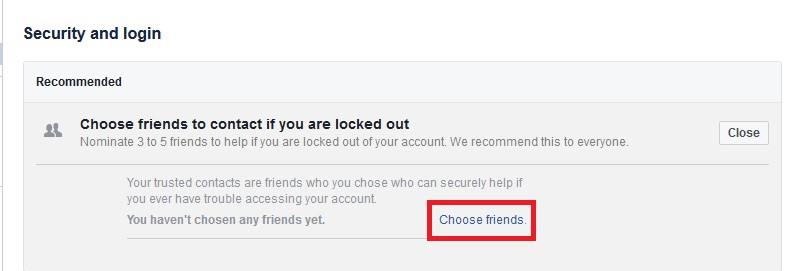
- Dabar gausite raginimą, kuris suteiks idėją apie patikimus kontaktus. Peržiūrėję spustelėkite mygtuką Pasirinkti patikimus kontaktus.
- Įveskite savo draugų, kuriuos norite įtraukti kaip patikimus kontaktus, vardus. Turite pasirinkti mažiausiai 3 draugus. Taip pat bus pranešta asmeniui, kurį pridėsite kaip patikimą kontaktą. Norėdami tęsti, spustelėkite Patvirtinti.
- Pridėję patikimus kontaktus, jų vardą ir nuotrauką rasite patikimų kontaktų sąraše. Galite bet kada pašalinti patikimus kontaktus arba juos redaguoti.
Būtina perskaityti: Kaip atjungti „Facebook“ paskyrą iš programos
Kaip gauti pagalbos iš savo patikimo kontakto
Jei pamiršite „Facebook“ slaptažodį arba dėl bet kokios „xyzzy“ priežasties užblokuosite „ Facebook“ paskyrą , šie patikimi kontaktai padės atgauti prieigą prie paskyros.
- „Facebook“ prisijungimo ekrane spustelėkite Pamiršta paskyra.
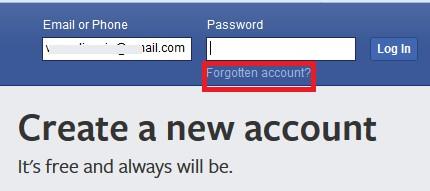
- Kai būsite paraginti, įveskite išsamią paskyros informaciją, pvz., el. pašto adresą, telefono numerį arba vartotojo vardą, ir spustelėkite Ieškoti
- Visiškai akivaizdu, kad patikimų kontaktų parinktį pasirinksite tik tada, kai neturėsite prieigos prie savo el. pašto ir telefono. Tokiu atveju spustelėkite „Nebeturiu prieigos prie jų“.
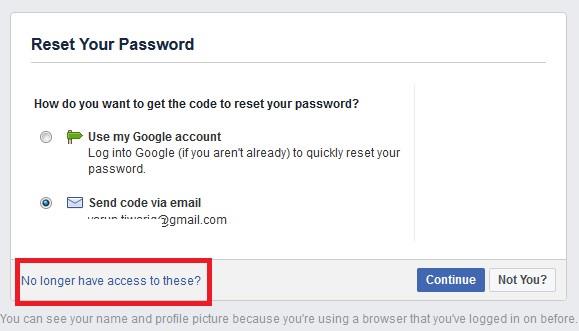
- Dabar įveskite naują el. pašto adresą arba telefoną, prie kurio turite prieigą, ir spustelėkite Tęsti.
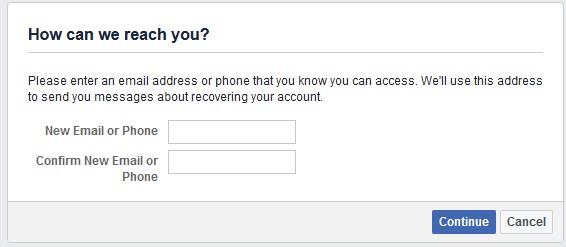
- Dabar gausite langą su URL, kurį turėsite bendrinti su draugu. Dabar spustelėkite Atskleisti mano patikimus kontaktus.
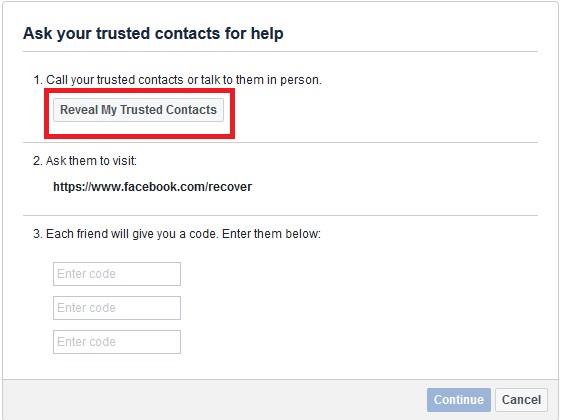
- Įveskite vardą to, kuriam pasirinkote patikimą kontaktą, ir spustelėkite Patvirtinti.
- Dabar paprašykite savo draugo apsilankyti adresu http://www.facebook.com/recover ir, jei paprašys, prisijunkite prie jo paskyros. Apsilankęs URL jūsų draugas gaus pranešimą, kad jums reikia jo pagalbos, kad atgautumėte prieigą prie jūsų paskyros. Paprašykite savo draugo spustelėti Tęsti.
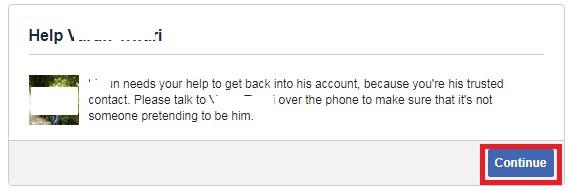
- Dabar, kad išvengtumėte bet kokio nesąžiningo bandymo, jūsų draugas turi spustelėti pirmą parinktį, kad jis jau skambino su jumis. Dabar paprašykite jo spustelėti Tęsti.
- Dabar jūsų draugas gaus 4 skaitmenų kodą, kurį jis turės pasidalinti su jumis.
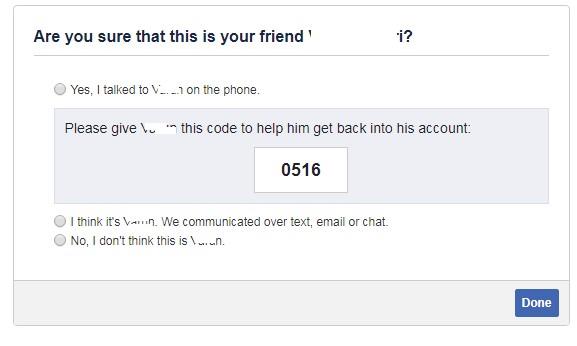
- Pakartokite procesą su kitais draugais ir gaukite kitus du kodus. Kai turėsite visus 3 kodus, užpildykite laukelį Įveskite kodą ir spustelėkite Tęsti.
Būtina perskaityti: Kaip sustabdyti grupės pranešimus „Facebook“.
Įvedę teisingus kodus, gausite galimybę iš naujo nustatyti slaptažodį ir prisijungti prie „Facebook“ paskyros. Taigi, draugai, jei dar nepasirinkote savo patikimų kontaktų, pasirinkite juos dabar.